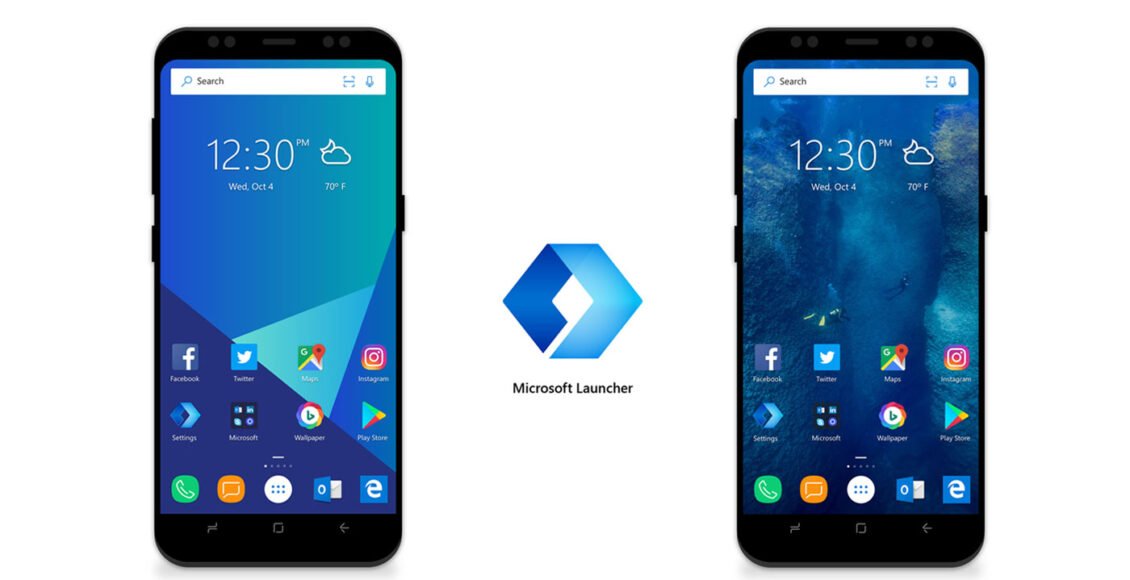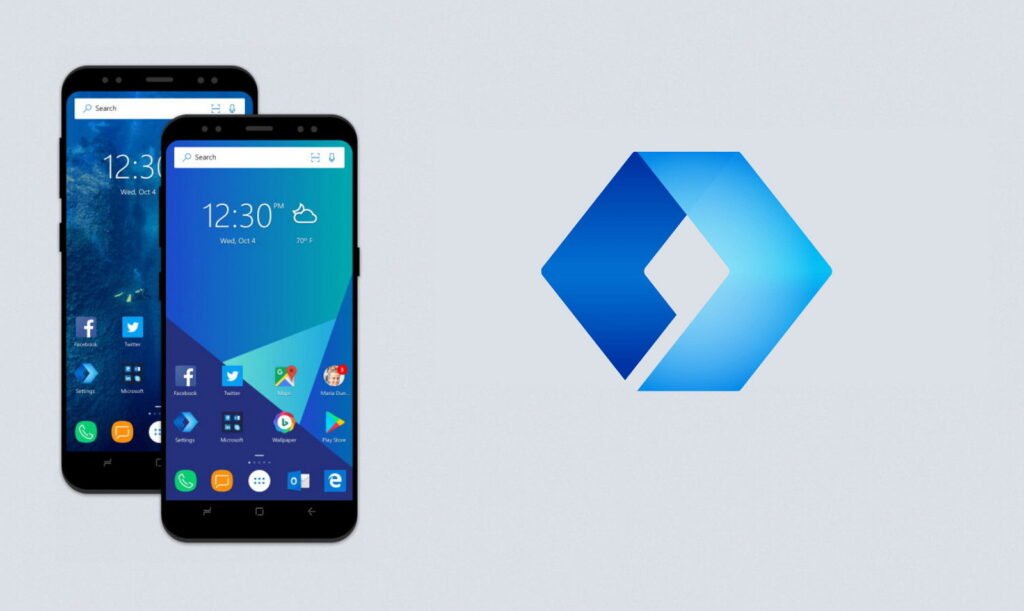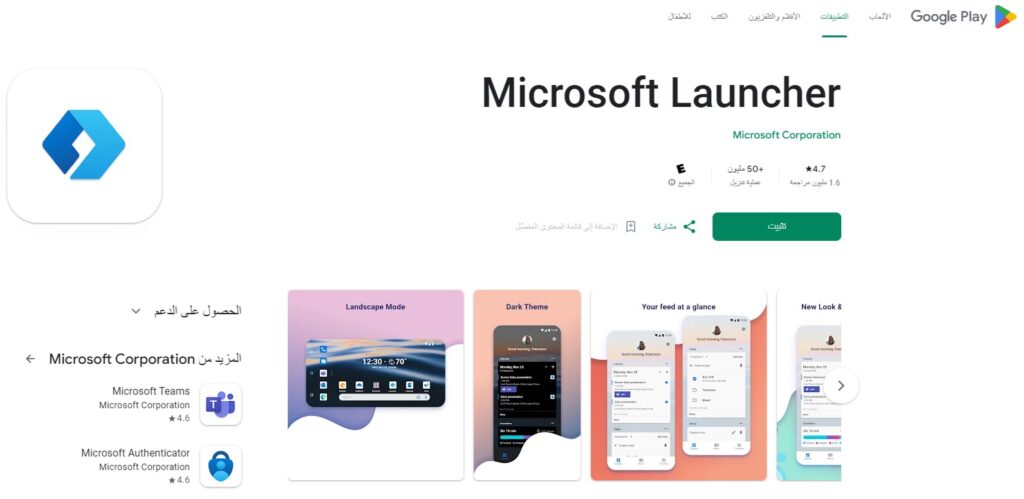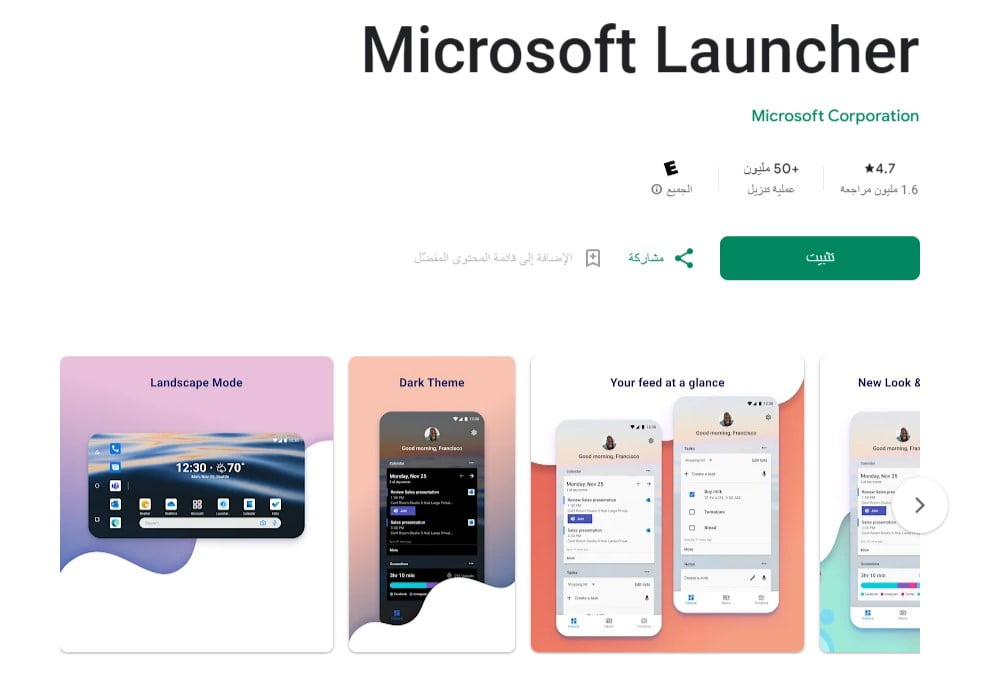تطبيق Microsoft Launcher أفضل تطبيق لتخصيص الهاتف وتحسين تجربة الاستخدام
هل تبحث عن طريقة لتحسين تجربة استخدام هاتفك الذكي وتحويله إلى أداة قوية تناسب احتياجاتك؟ هل ترغب بتخصيص هاتفك بشكل فريد يعكس شخصيتك ويجعله ممتع للاستخدام؟ إذا كان الأمر كذلك، فإن تطبيق Microsoft Launcher هو الحل الأمثل لك، وهو أفضل تطبيق لتخصيص الهاتف وتحسين تجربة الاستخدام على جهاز Android الخاص بك.
شرح تطبيق Microsoft Launcher
يوفر تطبيق Microsoft Launcher تجربة جديدة على الشاشة الرئيسية تمكنك من زيادة إنتاجيتك على جهاز Android الخاص بك، و يُعد Microsoft Launcher قابلاً للتخصيص بدرجة كبيرة، مما يسمح لك بتنظيم كل شيء على هاتفك بكل مرونة.
عند إعداد تطبيق Microsoft Launcher ليكون شاشتك الرئيسية الجديدة، يمكنك إما البدء من جديد باستخدام تطبيقاتك المفضلة أو استيراد تخطيط شاشتك الرئيسية الحالي، وتُسهل خلاصتك المخصصة عبر Microsoft Launcher عرض التقويم الخاص بك وقوائم المهام والمزيد.
ويوفر تطبيق Microsoft Launcher خيار استبدال المشغل الافتراضي أو التبديل بين مشغلات الأجهزة، ولا يقوم Microsoft Launcher بنسخ الشاشة الرئيسية لجهاز الكمبيوتر الخاص بالمستخدم على هاتف Android.
وعند تنزيل Microsoft Launcher، يمكنك توقع رؤية شكل وأسلوب محدثين على هاتفك، شكل تم تصميمه بعناية لتحسين البساطة والإنتاجية والبهجة.
لماذا Microsoft Launcher أفضل تطبيق لتخصيص الهاتف؟
يعتبر تطبيق Microsoft Launcher أفضل تطبيق لتخصيص الهاتف، وذلك لكونه يمتلك العديد من الميزات الرائعة وهي:
- يوفر التطبيق أيقونات قابلة للتخصيص: امنح هاتفك شكل وإحساس متسقين من خلال حزم الأيقونات المخصصة والأيقونات القابلة للتكيف.
- يوفر خلفيات جميلة: استمتع بصورة جديدة من Bing كل يوم أو اختر صورك الخاصة.
- يتيح التطبيق المظهر الداكن: استخدم هاتفك بشكل مريح في الليل أو في بيئات الإضاءة المنخفضة باستخدام المظهر المظلم الجديد لـ Microsoft Launcher، هذه الميزة متوافقة مع إعدادات الوضع المظلم لنظام Android.
- يسمح التطبيق بإجراء النسخ الاحتياطي والاستعادة: يمكنك التنقل بسهولة بين هواتفك أو تجربة إعدادات الشاشة الرئيسية من خلال ميزة النسخ الاحتياطي والاستعادة في Microsoft Launcher، يمكن تخزين النسخ الاحتياطية محليًا أو حفظها على السحابة لتسهيل عمليات النقل.
- الإيماءات: قم بالتمرير السريع والضغط المزدوج والمزيد على الشاشة الرئيسية للتنقل بسهولة على سطح Microsoft Launcher، ويستخدم التطبيق إذن خدمة إمكانية الوصول للإيماءة الاختيارية لقفل الشاشة وعرض التطبيقات الحديثة.
تنزيل تطبيق Microsoft Launcher
تطبيق Microsoft Launcher أفضل تطبيق لتخصيص الهاتف وتحسين تجربة الاستخدام، وهو متاح لأجهزة Android مجانا للاستخدام والتحميل من خلال الرابط أدناه:
ما هي الأذونات التي يطلبها تطبيق Microsoft Launcher
يطلب Microsoft Launcher الأذونات الاختيارية التالية:
- الميكروفون: يستخدم لوظيفة تحويل الكلام إلى نص لميزات Launcher، مثل Bing Search وBing Chat وTo Do وSticky Notes.
- الصور والفيديو: يُستخدم للحصول على ميزات، مثل ورق الحائط الخاص بك، وتأثير Blur، والبحث المرئي في Bing Chat، ولإظهار الأنشطة الحديثة والنسخ الاحتياطية، في نظام التشغيل Android 13 والإصدارات الأحدث، يتم استبدال هذه الأذونات بأذونات الوصول إلى “جميع الملفات”.
- الإخطارات: مطلوبة لإعلامك بأي تحديث أو نشاط في التطبيق.
- جهات الاتصال: تستخدم للبحث في جهات الاتصال على بحث Bing.
- الموقع: يستخدم لأداة الطقس.
- الهاتف: يتيح لك الاتصال بجهات الاتصال الخاصة بك عن طريق التمرير في Launcher.
- الكاميرا: تُستخدم لإنشاء ملاحظات صورية لبطاقة الملاحظات الملصقة وللبحث عن الصور في بحث Bing.
- · التقويم: يُستخدم لإظهار معلومات التقويم لبطاقة التقويم في موجز Launcher الخاص بك.
كيفية استخدام تطبيق Microsoft Launcher
تطبيق Microsoft Launcher أفضل تطبيق لتخصيص الهاتف، ويوفر تجربة شاشة رئيسية جديدة تمكنك من زيادة إنتاجيتك على جهاز Android الخاص بك، إليك بعض المعلومات حول كيفية استخدامه:
- تنزيل وتثبيت التطبيق: قم بتنزيل تطبيق Microsoft Launcher من متجر Google Play، بعد التثبيت، افتح التطبيق.
- إعداد التطبيق: اختر لغة التطبيق، سجل الدخول باستخدام حساب Microsoft (اختياري)، اتبع التعليمات على الشاشة لإعداد التطبيق.
- تخصيص هاتفك:
- تغيير خلفية الشاشة: اضغط مع الاستمرار على مساحة فارغة على الشاشة الرئيسية، ثم اختر “خلفية الشاشة”.
- تغيير حزمة الأيقونات: اضغط مع الاستمرار على مساحة فارغة على الشاشة الرئيسية، ثم اختر “الإعدادات”، اختر “التخصيص” ثم “حزمة الأيقونات”.
- تغيير تخطيط الشاشة الرئيسية: اضغط مع الاستمرار على مساحة فارغة على الشاشة الرئيسية، ثم اختر “الإعدادات”، اختر “التخصيص” ثم “تخطيط الشاشة الرئيسية”.
- إضافة أدوات: اضغط مع الاستمرار على مساحة فارغة على الشاشة الرئيسية، ثم اختر “الأدوات”. اختر الأداة التي تريد إضافتها.
- إنشاء قوائم مخصصة: اضغط مع الاستمرار على مساحة فارغة على الشاشة الرئيسية، ثم اختر “قائمة جديدة”، أدخل اسم القائمة وقم بإضافة التطبيقات التي تريدها.
- استخدام ميزات الإنتاجية:
- الوصول إلى تطبيقات Microsoft: اضغط على قائمة “ابدأ” للوصول إلى تطبيقات Microsoft مثل Office و Outlook و OneDrive.
- إنشاء الملاحظات والمهام: اضغط على قائمة “ابدأ” ثم اختر “الملاحظات” أو “المهام”.
- استخدام ميزة التركيز: اضغط على قائمة “ابدأ” ثم اختر “التركيز”.
- استخدام ميزة البحث: اضغط على شريط البحث في الجزء العلوي من الشاشة الرئيسية، أدخل اسم التطبيق أو الملف أو المعلومات التي تبحث عنها، اضغط على النتيجة التي تريدها.
مع تطبيق Microsoft Launcher، يمكنك تحويل هاتفك الذكي إلى أداة قوية تناسب احتياجاتك وتساعدك على أن تكون أكثر إنتاجية.
مواضيع ذات صلة:
- تطبيق Phone 15 Launcher أفضل تطبيق لتحويل نظام Android إلى iOS
- تطبيق X Icon Changer أفضل تطبيق لتغيير وتخصيص التطبيقات في الهاتف الذكي
- تطبيق سمارت لانشر أفضل تطبيق يساعدكم في تغيير شكل الهاتف مجانا
- أفضل تطبيقات تحويل الاندرويد إلى أيفون بطريقة خرافية
- أفضل تطبيقات خرافية تساعدكم في تغيير سمات الهاتف
هل تطبيق Microsoft Launcher مجاني؟
نعم، تطبيق Microsoft Launcher مجاني للتنزيل والاستخدام.
ما هي أفضل طريقة لاستخدام تطبيق Microsoft Launcher؟
أفضل طريقة لاستخدام تطبيق Microsoft Launcher هي استكشاف ميزاته المختلفة وتجربة ما يناسبك. يمكنك أيضًا العثور على العديد من النصائح والحيل على الإنترنت لمساعدتك في استخدام التطبيق بشكل أفضل.
هل سيتغير هاتفي عند تنزيل Microsoft Launcher؟
الوظيفة الأساسية لأي مشغل لمساعدتك في تخصيص تخطيط الشاشة الرئيسية. لذلك، عند تنزيل Microsoft Launcher، يمكنك توقع رؤية شكل وأسلوب محدثين على هاتفك – شكل تم تصميمه بعناية لتحسين البساطة والإنتاجية والبهجة.
المزيد من التطبيقات الرائعة:
- تحميل تطبيق شهر رمضان المبارك 2024
- تطبيق رائع يقدم لكم امساكية رمضان بحسب موقع هاتفك المحمول
- تطبيق Rave أفضل تطبيق لمشاهدة الأفلام مع الأصدقاء عبر الانترنت
- أفضل 4 تطبيقات استرجاع الارقام المحذوفة للاندرويد
- تطبيق كاشف تسجيل المكالمات أفضل تطبيق منع تسجيل المكالمات من الطرف الأخر
- تطبيق أصوات النوم أفضل تطبيق للاسترخاء والنوم والتخلص من الأرق
- تطبيق Video Summarize أفضل تطبيق لتلخيص مقاطع الفيديو بالعربي
- تطبيق محرر الصوت أفضل تطبيق لتحرير وتغيير الصوت
- تطبيق Kidslox أفضل تطبيق للرقابة الأبوية وإدارة وقت الشاشة لعائلتك
- تطبيق مصحف المدينة أفضل مصحف إلكتروني شامل لتفسير وتلاوة القرآن الكريم
- تطبيق المصلي أفضل تطبيق مواقيت الصلاة والأذان والاذكار والقرآن
- تطبيق Hypic أفضل تطبيق بالذكاء الاصطناعي لتحرير الصور
- تطبيق Beauty Camera X أفضل تطبيق كاميرا الجمال
- تطبيق You Cam Perfect أفضل تطبيق تحرير صور السيلفي وكاميرا الجمال